デバイスに適用中の制限設定プロファイルの設定内容を、一時的に変更したい場合の手順をご紹介します。
目次
1:一時的に変更する方法
まず、現在デバイスに適用中のプロファイルを複製して、複製したプロファイルの方を編集します。
複製したプロファイルをデバイスにインストールして、元々適用していたプロファイルをデバイスからアンインストールすることで、制限を一時的に変更できます。
1-1:プロファイルを複製して編集する
例として、Apple Account のサインインを一時的に許可する手順をご紹介します。
1. デバイスに現在適用している制限設定プロファイル名を確認します。
「デバイス情報を取得・確認」をご参照の上、「構成プロファイル」の欄をご確認ください。
2. 手順1で確認したプロファイルが、当該項目を制限しているか確認します。[ Settings ] をクリックします。
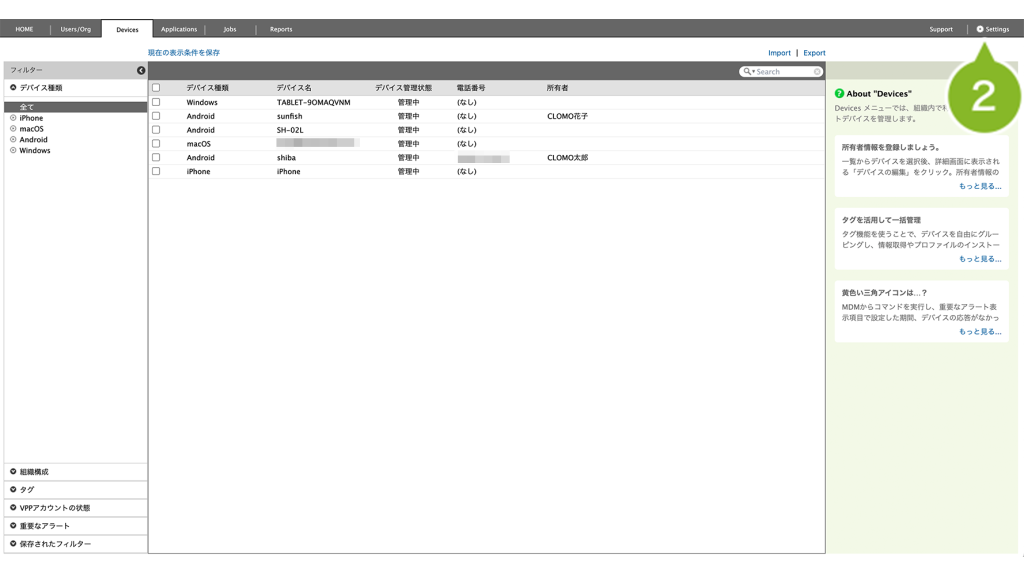
3. [ iOS/macOS ] をクリックします。
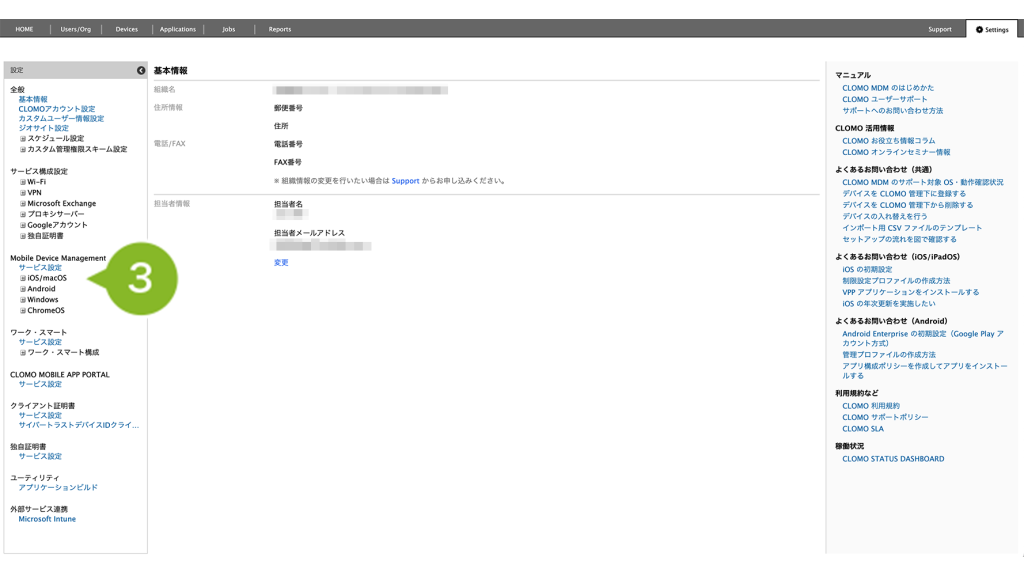
4. [ 構成プロファイル ] をクリックします。
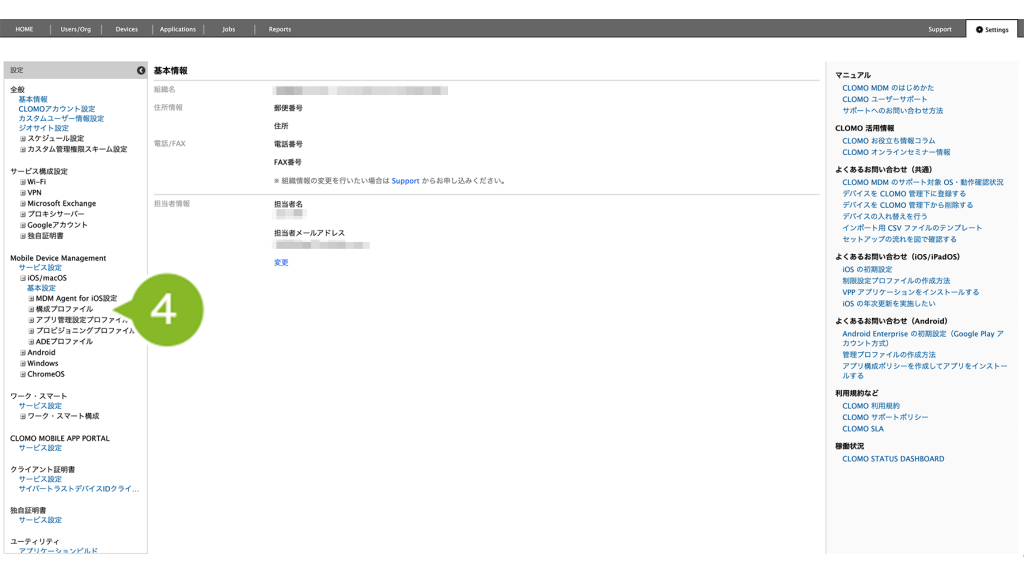
5. 手順1で確認したプロファイルを選択します。
※ プロファイルが複数ある場合は、手順5-7を繰り返してください。
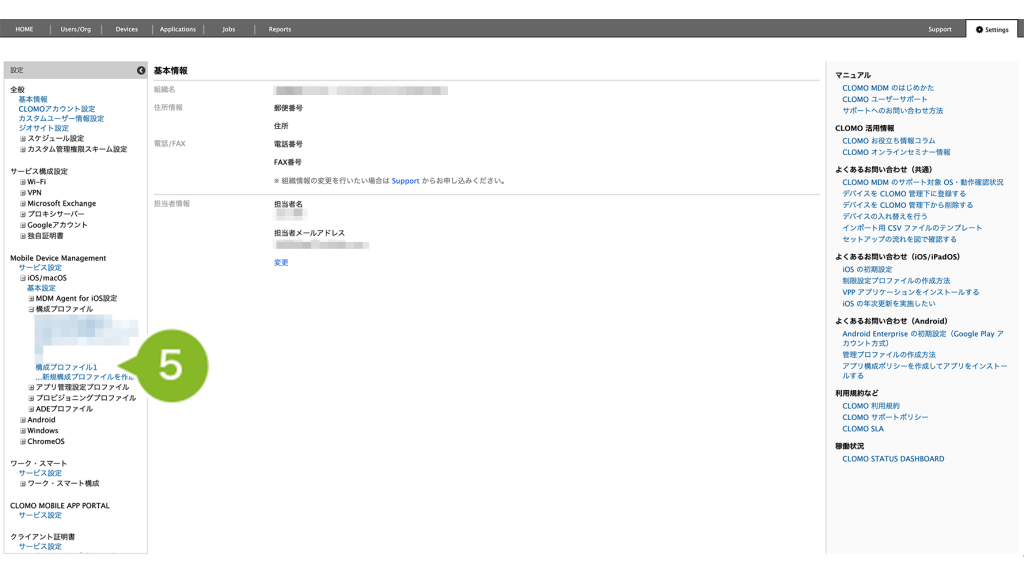
6. 「アカウント設定の変更を許可(監視対象のみ)」を確認します。チェックがついていない(制限されている)場合は、次に進みます。
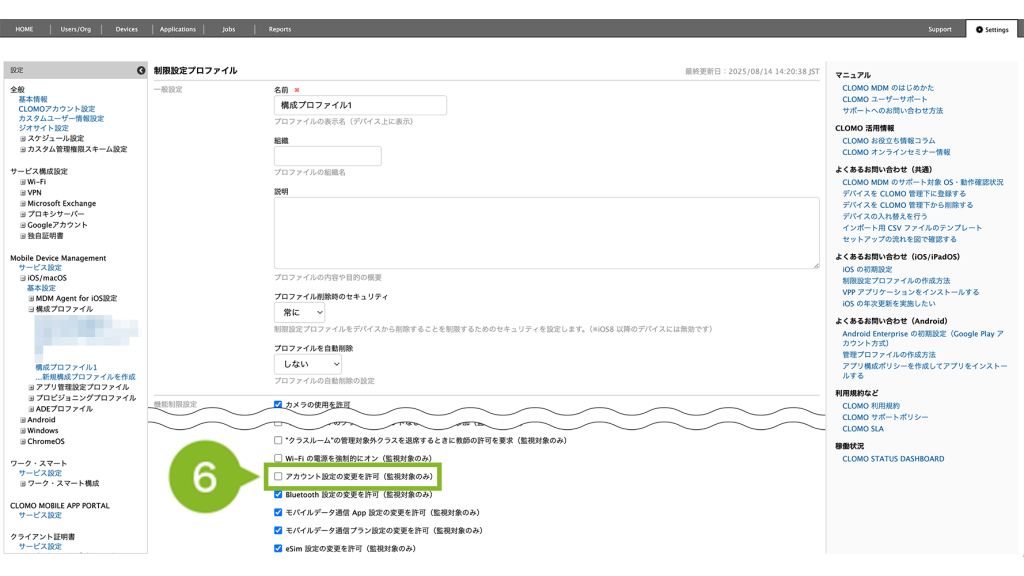
7. 手順6で確認したプロファイルを複製します。
「プロファイルの複製」をご参照の上、該当するプロファイルを複製します。複製後のプロファイルの、「アカウント設定の変更を許可(監視対象のみ)」にチェックを入れた上で追加してください。
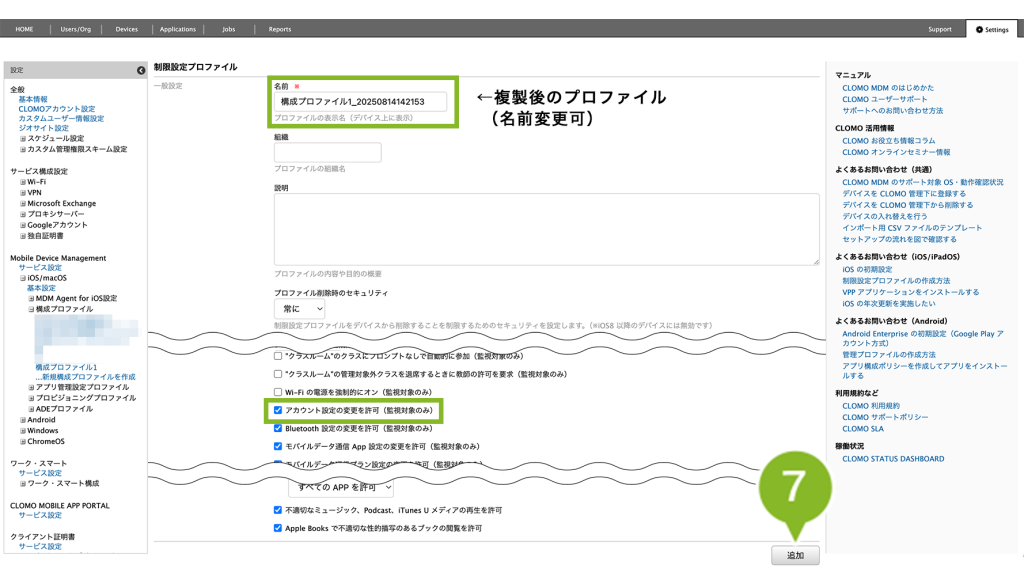
デバイスに適用中の制限設定プロファイルを直接編集すると、その制限設定プロファイルが自動適用に設定されている場合に、編集内容が自動適用範囲のデバイス全台に反映されてしまうため、おすすめしません。
1-2:複製したプロファイルをインストールする
1. 制限を一時的に解除したいデバイスに、先ほど作成したプロファイルをインストールします。
インストール手順は、手順:プロファイルをインストールするをご参照ください。
1-3:元のプロファイルをアンインストールする
1. 制限を一時的に解除したいデバイスから、1-1の手順5で選択した、複製前のプロファイルをアンインストールします。
アンインストール手順は、手順:インストールされているプロファイルを削除するをご参照ください。
2. 該当デバイスを操作して、Apple Account でサインインが可能になったことを確認してください。
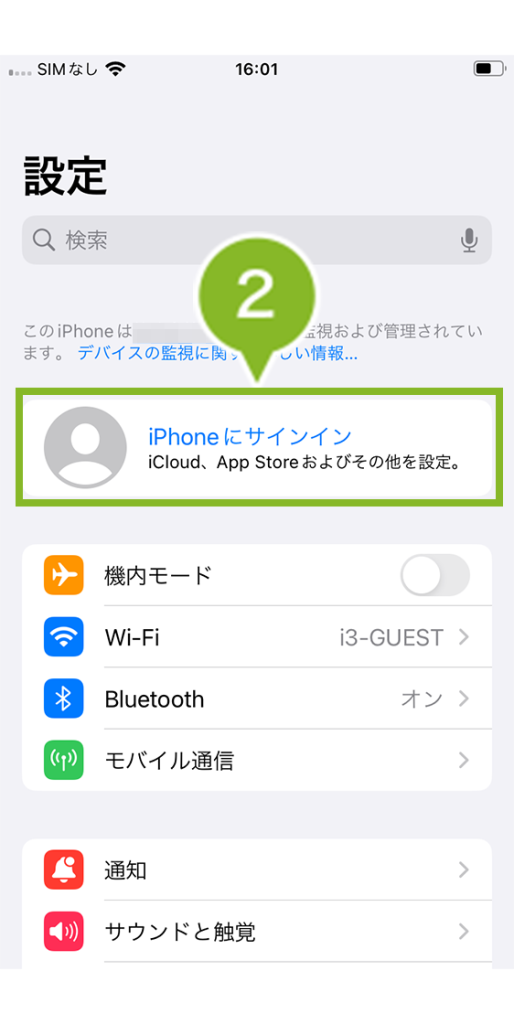
2:設定を元に戻す方法
1. 「各種プロファイルのインストールと削除」をご参照の上、制限を一時的に解除したいデバイスに以下の操作を実施してください。
・1-3でアンインストールしたプロファイルを、再インストールする。
・1-2でインストールしたプロファイルを、アンインストールする。
2. 該当デバイスを操作して、Apple Account のサインインが制限されたことを確認してください。
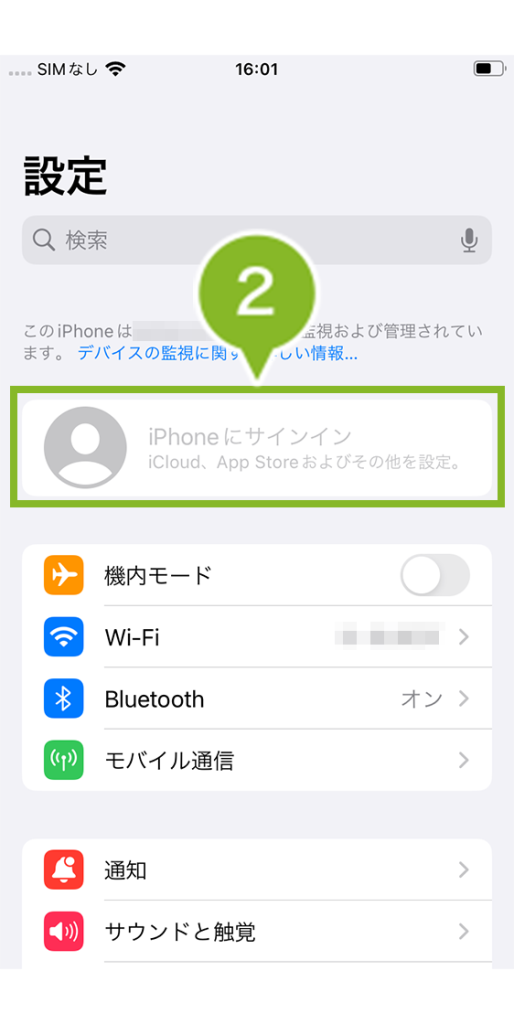
3. 手順1でアンインストールしたプロファイルを今後使わない場合は、CLOMO PANEL から削除しても問題ありません。
Settings 画面から該当のプロファイルを選択して、一番下の[ 削除 ] をクリックしてください。
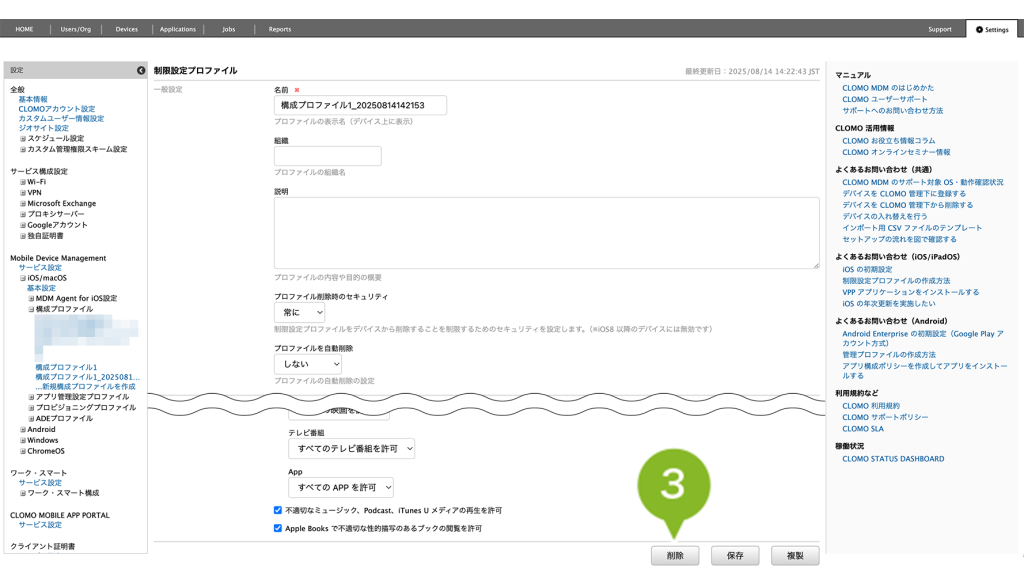
4. 確認画面が表示されます。[ OK ] をクリックします。
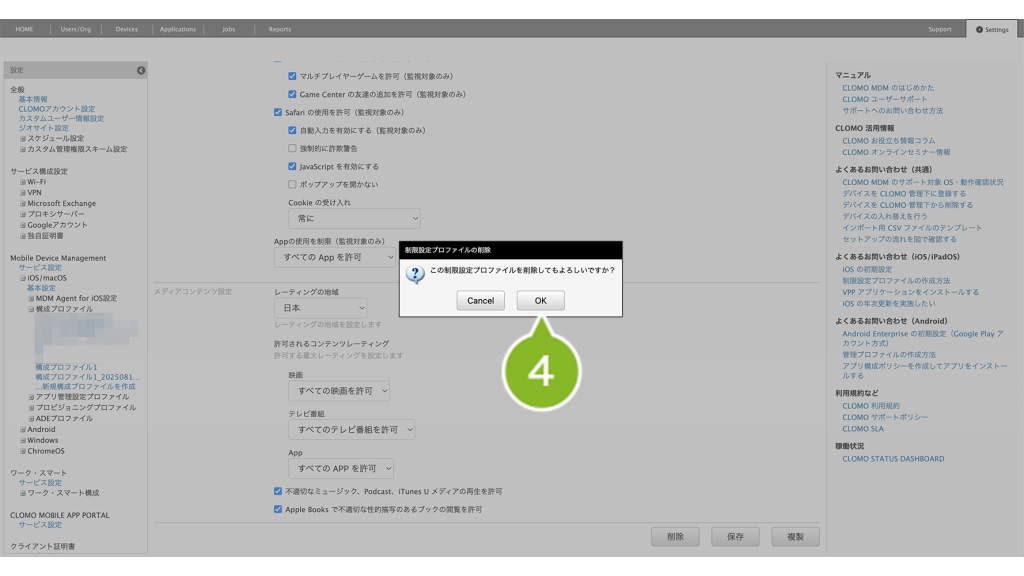
5. 画面上部にお知らせが表示されたら削除完了です。
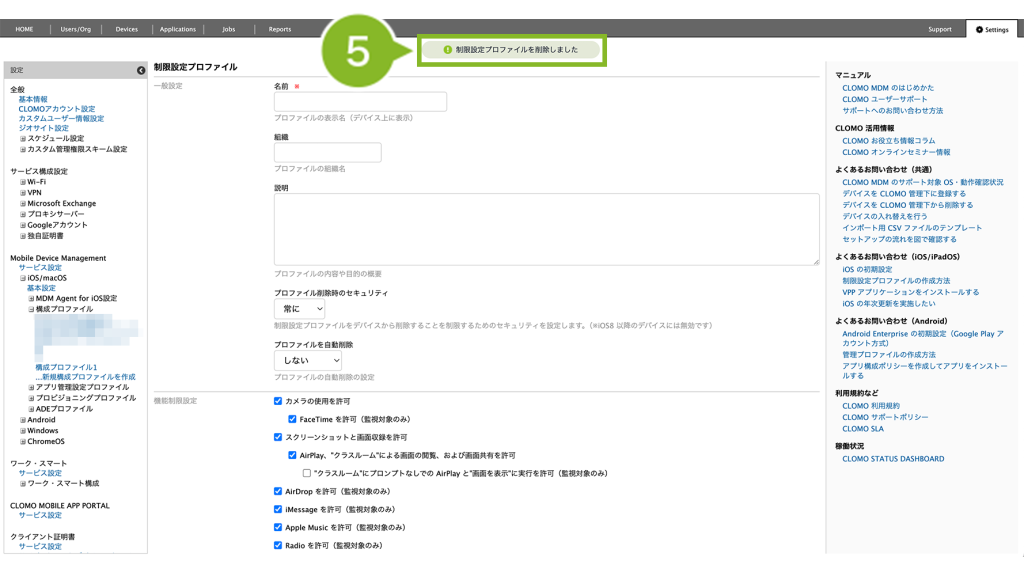
このページの情報は役に立ちましたか?

このページに対するフィードバック
お寄せいただいたご意見に返信はできかねますので、予めご了承ください。